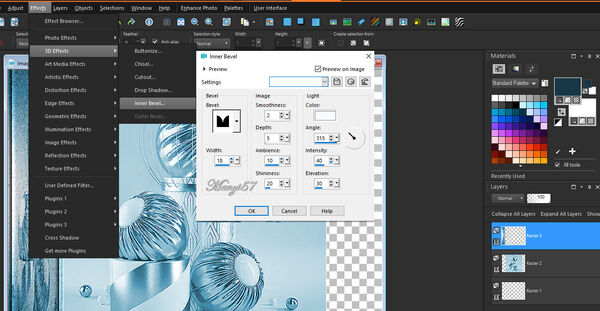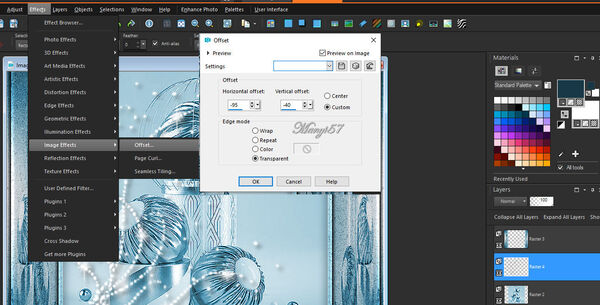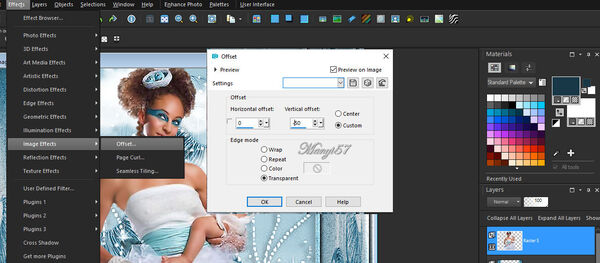-
Anyák napján
Anyák napján
Hozzávalók itt:
A leckét a Corel PSP 2018 programmal készítettem,
de korábbi és újabb verziókkal is elkészítheted a képet.
Szűrők, amire szükséged lesz.
Graphics Plus,-Cross ShadowNagy köszönet Roman BRASTCHI -nak a kiváló gömbháttérért.
Köszönet a többi alá nem írt anyag szerzőinek is.
© Az oktatóanyagot Joanne készítette 2021. május 25 -én
Akkor kezdjük már is el, de ne felejtsd el rendszeresen menteni a munkád.
1: Színpalettán az előtér színe: # 193947 és a háttér színe: ffffff2: Nyissunk egy 800/600 pixeles üres lapot, majd másoljuk
a gömbös képet és illesszük új rétegként(Copy, Paste – Paste As New Layer)
3: Színezzük át az (Adjust – Hue and Saturation – Colorize..)-vel.
4: Élek kiemelése az (Effects - Edge effects – Enhance).
5: Varázspálcával katt a baloldalon található üres részre.
6: Egy új réteget hozzunk be a (Layer – New Raster Layer)-rel.7: Katt a kijelöésre és illesszük be az egér memóriájában
lévő gömbös képet, majd a kijelölést szüntessük meg.
(Selections - Select None)
8: Alkalmazzuk az (Effects – Plugins - Graphics Plus – Cross Shadow)-ot.
9: Majd ismét színezzük a 3. lépés szerint,
(Adjust – Hue and Saturation – Colorize..)-vel.
10: Élek kiemelése (Adjust - Sharpness – Sharpen More).
11: Adjunk hozzá zajt a (Adjust-Add/Remove Noise - Add Noise ...)
11: Itt alkalmazzuk az (Effects - 3D Effects - Inner Bevel)-t.
12: Adunk neki árnyékot az (Effects - 3D Effects - Drop Shadow)-val.
(Előtér színnel)
13: Duplázzuk meg a réteget, (Layers – Duplicate),
Majd tükrözzük meg az (Image-Mirror horizontal)-lal és
ezután egyesítsük az alábbi réteggel a (Merge-Merge Down)-nal.
14: Lépjünk az alatta lévő rétegre és másoljuk rá a fehér forma réteget új rétegként.15: Vigyünk a helyére (Effects - Image Effects –Offset..)
16: Élek kiemelése az (Effects - Edge effects – Enhance).
17: Majd ismét színezzük a 3. lépés szerint,(Adjust – Hue and Saturation – Colorize..)-vel.
18: Duplázzuk meg a réteget, (Layers – Duplicate),
Majd tükrözzük meg az (Image-Mirror horizontal)-lal
és ezután egyesítsük az alábbi réteggel a (Merge-Merge Down)-nal.
19: Egy új réteget hozzunk be a (Layer – New Raster Layer)-rel,
majd színezzük ki fehérrel.
20: Aktiváljuk a maszkot a (Layer – New Maszk Layer – From Image)-vel.21: Ezt egyesítjük a szokott módom a (Merge - Merge Group)-pal.
22: Vigyünk a helyére (Effects - Image Effects –Offset..)
23: Tükrözzük meg az (Image-Mirror-Mirror Horizonlal)-lal.
24: Lépjünk a legfelső rétegre, majd másoljuk ésillesszük be a nőt, méretezzük át 120%-ra.
25: Vigyünk a helyére (Effects - Image Effects –Offset..)26: Adunk neki árnyékot az (Effects - 3D Effects - Drop Shadow)-val.
(Előtér színnel)
27: Most beillesszük Joanne névjegyét és a sajátunkat is.
28: A Joanne névjegyét állítsuk a BlendMore-nél Solt-linht-re.
29: Rétegeket egyesítjük simítva, a (Merge - Merge All)-al.
30: Keretet adunk hozzá az (Image - Add Borders..)-el,4 pixel fehér,40pixel kék, 4 pixel fehér.
31: Varázspálcával jelöljük ki a 40 pixel kéket.
32: Alkalmazzuk az (Effects – Plugins - Graphics Plus – Cross Shadow)-ot.33: Ismét alkalmazzuk az (Effects – Plugins - Graphics Plus – Cross Shadow)-ot,
az előző beállítás szerint.
34: Adjunk hozzá zajt, mint a 11. lépésben.
35: Itt alkalmazzuk az (Effects - 3D Effects - Inner Bevel)-t, mint a 11. lépésben.
36: Kijelölést szüntetjük meg a(Selections - Select None)-vel.23: Mentjük Jpg-be.
Köszönöm ha velem voltál.
Szerkesztők akik elkészítették és el is hozták a képet.